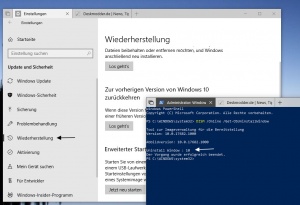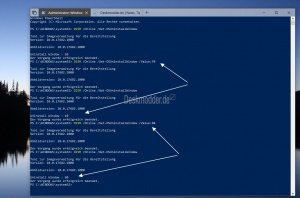Windows 10 Rollback verlängern - Mehr als 10 Tage einstellen
Tags: Win 10, Zurück zur vorherigen Version erweitern, Rollback länger einstellen, Mehr als 10 Tage für Rollback
Hat man ein Funktionsupdate auf eine neue Windows 10 Version gemacht, dann hat man 10 Tage Zeit um zur alten Windows 10 Version zurückzukehren. Die Voraussetzung dafür ist, dass man die Datei Windows.old Ordner Dateien herauskopieren und entfernen Windows 10 noch nicht über die Datenträgerbereinigung gelöscht hat.
Möchte man nun aber diese Zeit verlängern, um zur vorherigen Version von Windows 10 zurückzukehren, dann kann man dies ab der Windows 10 1803 und höher möglich. Dafür benötigt man nur PowerShell. Wie es geht, zeigen wir euch in diesem Tutorial.
Dieses Tutorial ist für die Windows 10 20H2 und höher, 2004 1909, 1903, 1809 und 1803 geeignet.
- Neu installieren: Windows 10 clean neu installieren Speziell: Windows 10 21H1, 20H2 und 2004 neu installieren
- Unterschied Cloud Download Lokale Neuinstallation und Inplace Upgrade Windows 10
- Windows 10 ISO Final : 21H2 19044 ISO und 22H2 19045 ISO
- Windows 10 Patchday 9.04.2024 KB5036892 Windows 10 19045.4291
- Funktionsupdate auf Windows 10 22H2 (19045) KB5015684 Enablement Package - Download
- Intel Microcode Updates für Windows 10 20H2 / 2004 bis 1507 (27.01.2021)
Überprüfen, wie viele Tage noch für ein Rollback bleiben
Über die Einstellungen -> Update und Sicherheit -> Wiederherstellung ist unter "Zur vorherigen Version von Windows 10 zurückzukehren" keine Angabe, wie viele Tage man noch hat, bis die Datei windows.old gelöscht wird. Danach ist dann ein Rollback nicht mehr möglich.
Um dies zu überprüfen geht man so vor:
- Windows-Taste + X PowerShell (Administrator) starten
- Oder PowerShell in die Suche der Taskleiste eingeben und mit gedrückter Strg+Umschalttaste starten
- Den Befehl DISM /Online /Get-OSUninstallWindow hineinkopieren und Enter drücken
- Nun zeigt PowerShell an, wie viele Tage noch zur Verfügung stehen.
- Ist die Zeit abgelaufen, gibt es eine Fehlermeldung "Fehler: 1168" Element nicht gefunden. Für diejenigen ist dann hier Schluss.
Damit ist die Überprüfung abgeschlossen.
Zeitraum für das Rollback verlängern oder verkürzen
Möchte man nun den Zeitraum für das Rollback (Zurück zur letzten Version) verlängern oder verkürzen, dann geht man so vor.
- Windows-Taste + X PowerShell (Administrator) starten
- Oder PowerShell in die Suche der Taskleiste eingeben und mit gedrückter Strg+Umschalttaste starten
- Den Befehl: DISM /Online /Set-OSUninstallWindow /Value: und hier die Anzahl der Tage eintragen und Enter drücken
- Beispiel: DISM /Online /Set-OSUninstallWindow /Value:60
- Oder DISM /Online /Set-OSUninstallWindow /Value:30
Das war es auch schon. Mit dem oberen Befehl kann man nun überprüfen, ob der Wert gesetzt wurde.
Wichtig: Wie im Bild zu sehen ist nur eine Zeitangabe zwischen 2 und 60 Tagen möglich. Trägt man als Wert eine höhere ein, wird bei der Überprüfung wieder 10 Tage angezeigt, obwohl der Befehl erfolgreich ausgeführt wurde.
Zeitraum für das "Zurück zur vorherigen Version" entfernen
Möchte man den Zeitraum entfernen, sodass man nicht mehr zur vorherigen Version zurückgehen kann, entfernt man entweder Windows.old oder gibt in PowerShell diesen Befehl ein:
- Windows-Taste + X PowerShell (Administrator) starten
- Oder PowerShell in die Suche der Taskleiste eingeben und mit gedrückter Strg+Umschalttaste starten
- Den Befehl: DISM /Online /Remove-OSUninstall
- Wichtig: Damit wird zwar die Funktion für das Rollback entfernt, aber nicht windows.old selber. Dies muss man dann manuell über die Datenträgerbereinigung machen.
Fragen zu Windows 10?
Du hast Fragen oder benötigst Hilfe? Dann nutze bitte unser Forum und nicht die Tipp-Box! Auch Gäste (ohne Registrierung) können bei uns Fragen stellen oder Fragen beantworten. - Link zum Forum | Forum Windows 10
| Neue Tutorials für Windows 10 | Top 10 der Tutorials für Windows 10 | |